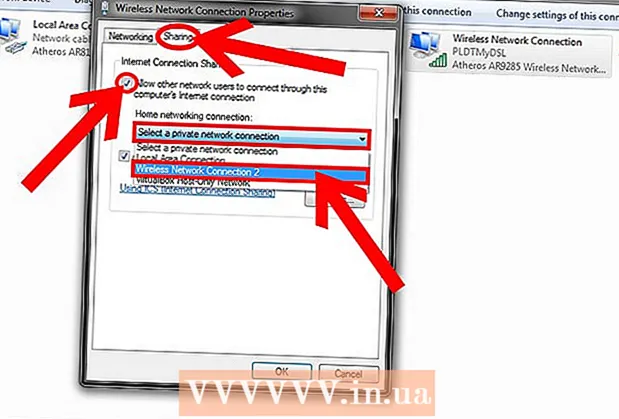Pengarang:
Gregory Harris
Tanggal Pembuatan:
9 April 2021
Tanggal Pembaruan:
1 Juli 2024

Isi
Barcode digunakan dalam operasi pos modern untuk berbagai tujuan. Anda dapat membuat kode batang di Word.
Langkah
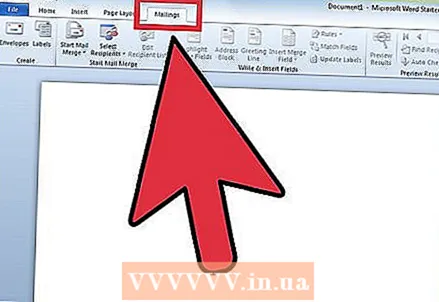 1 Buat dokumen baru dan klik "Alat".
1 Buat dokumen baru dan klik "Alat".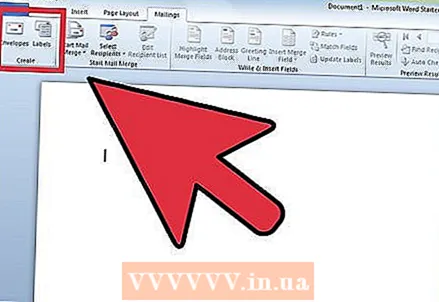 2 Dari menu, klik pada Surat dan Surat.
2 Dari menu, klik pada Surat dan Surat.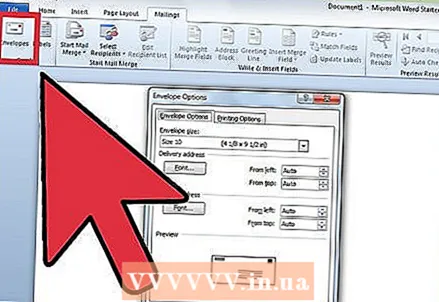 3 Di menu berikutnya, pilih "Amplop dan label".
3 Di menu berikutnya, pilih "Amplop dan label".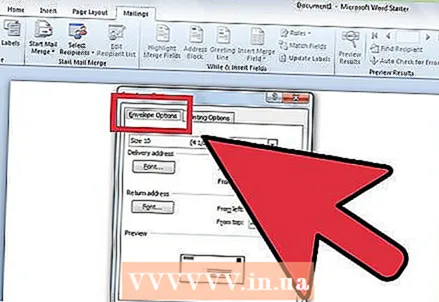 4 Di baris Pengiriman, masukkan alamat surat penerima. Anda juga dapat memasukkan alamat surat pengirim. Klik Opsi.
4 Di baris Pengiriman, masukkan alamat surat penerima. Anda juga dapat memasukkan alamat surat pengirim. Klik Opsi. 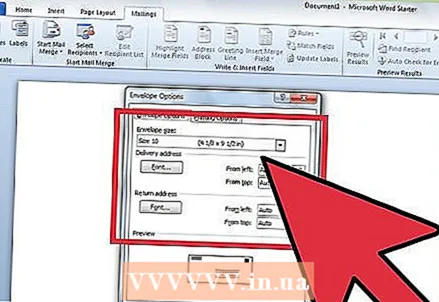 5 Centang kotak di sebelah Kode batang pengiriman. Klik Oke.
5 Centang kotak di sebelah Kode batang pengiriman. Klik Oke.
Tips
- Tanyakan melalui pos apakah kode batang yang ingin Anda tambahkan sedang digunakan.
Peringatan
- Ingatlah untuk memasukkan amplop ke dalam printer.